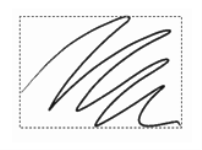Déplacement de calques
Quand un calque est sélectionné, vous pouvez déplacer son contenu n’importe où dans le document pour réorganiser l’image.
La rose de couleur rose a été ajoutée à un calque individuel. Le calque de la rose (à gauche) a été repositionné au-dessus des roses blanches (à droite).
Pensez au contenu d’un calque comme s’il était entouré d’une boîte de contour invisible. Cette boîte de contour est un rectangle qui délimite les bords gauche, droit, supérieur et inférieur du contenu du calque. Lorsque vous déplacez ou alignez un calque, vous intervenez sur les dimensions et la position de cette boîte et non sur le calque intégral. Ceci permet de positionner facilement le contenu d’un calque par rapport à la zone de travail.
Ce calque contient un trait. Le contenu est défini par une boîte de contour invisible (indiquée dans l’image par un contour en pointillé).
Les indicateurs de calque constituent une représentation visuelle de cette boîte de contour. Pour plus d’informations, reportez-vous à la section Sélection des calques.
Pour déplacer légèrement un calque
Lorsque vous déplacez un calque contenant une sélection, cette dernière se déplace avec le calque. Vous pouvez cliquer à l’intérieur de la boîte de sélection avec l’outil Ajusteur de calque pour déplacer uniquement le contenu sélectionné, ou cliquer à l’extérieur de la boîte de sélection pour déplacer la sélection et tout le contenu sur le calque.
Pour placer un calque à un endroit spécifique
Si vous utilisez des valeurs négatives ou des valeurs supérieures aux dimensions de la zone de travail, une partie du calque ou le calque entier dépasse la zone de travail.
Vous pouvez également ouvrir la boîte de dialogue Attributs de calque en cliquant avec le bouton droit de la souris sur un calque ou un groupe dans le panneau Calques, puis en choisissant Attributs de calque.